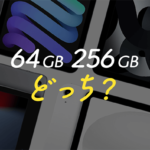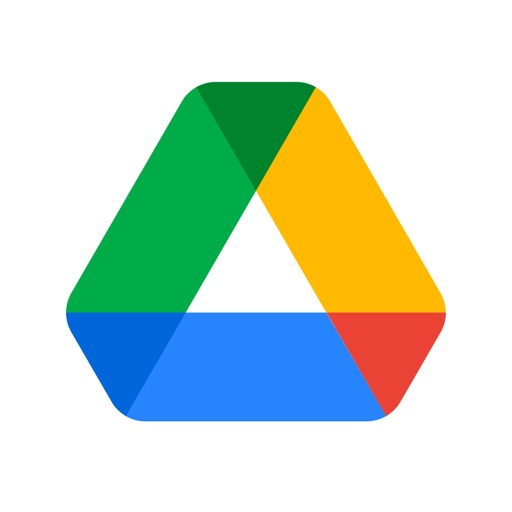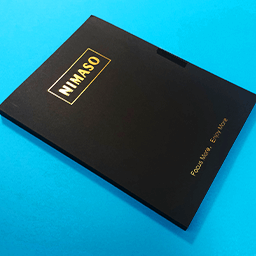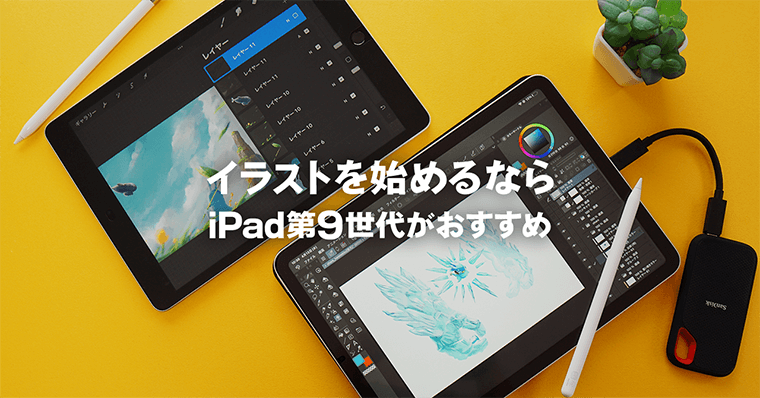

- iPadで『イラスト制作』を始めたい
- iPad第9世代とApplePencilってどんな感じで描けるの?
- 『 iPadでイラストを描きたい!』けれど種類が多すぎてよくわからない
このような人にオススメできる記事になっています。

この記事の信頼性
- 都内美大卒。ゲーム・IT業界デザイナー(歴10年)
- iPad系Youtube登録者数40,000人
- 複数のiPadを使用
本記事のポイント
- iPad第9世代とApplePencilの描き心地がわかる
- 自分にあったiPad選びができる
▼iPad第9世代本体についてのレビュー動画と記事はコチラ
イラストを始めるならばiPad第9世代とApplePencilです
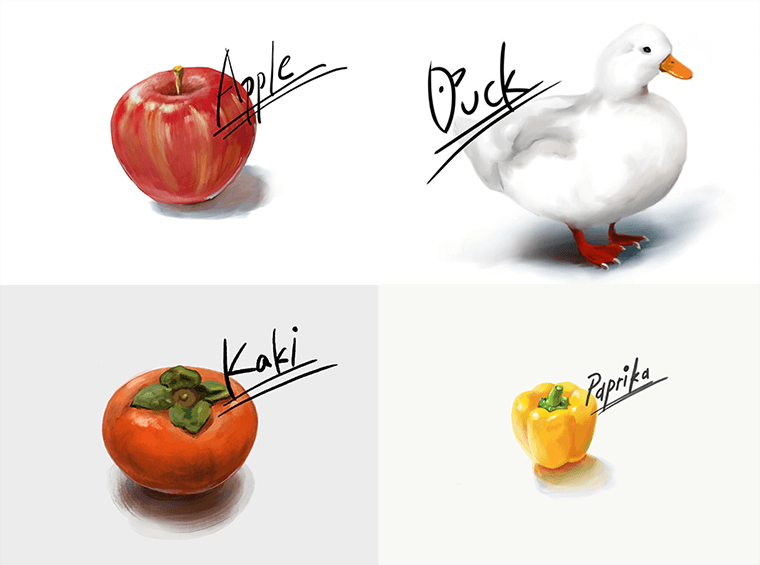
イラストを始めたい人には『 iPad第9世代とApplePencil 』がオススメです。
理由としましては、紙と鉛筆で描いている感覚にかなり近いからです。初めてiPadとApplePencilで描く方は、その描き心地に驚くと思います。
また、無料のお絵描きアプリも充実しており、iPadとApplePencilを使用すれば、無数の筆と尽きる事のない絵の具を使用できます。
iPadはイラストだけではなく、キャラクターデザイン・デッサン・風景画・アートどんなことにでも対応できます。
上の方にある絵は、筆者がiPadで描いたものです。アナログで描いているのと大して変わりません。
このような創作活動が、トータルコスト70,000円~で全て叶います。
もちろん、iPad第9世代だけではなく、iPadAir・ProでもOKです。
単純に手に届きやすい価格帯になっている上にイラストも快適に描けるので、おすすめしています。
最近は王様ランキング(アニメ)に触発されて、イラストの練習してました笑

筆圧感知がイラストをより描きやすく


1番性能の低いiPad第9世代だと、線の強弱がアナログと差が出るのでは?
最初はそう思うよね!
実は、アナログの再現性は上位機種とほぼ変わりません。

iPad第9世代とApplePencilは『線の強弱(筆圧感知)』『ペン傾き(傾き感知)』も再現できており、アナログとの差が少ないです。
筆者は、美術大学を経て5年以上アナログで絵を描いてきましたが、ここに関しては再現性が高いと感じております。
上の方にある図も鉛筆ツールで描いたものになります。ペンを傾けた質感もしっかり再現されています。
iPadProやAirなどの上位機種の方が、性能は良いですが描き心地はあまり変わりません。(気になるのでしたら店頭で確認してみると良いですよ。)
後ほど解説しますが、ペーパーライクフィルムという紙を再現するフィルムを画面に貼りつけることにより『 紙と鉛筆 』がより再現されます。
イラスト制作でも処理落ちしない性能


iPad第9世代でイラストを描くのに性能が足りないんじゃ?
確かにそう感じるのも事実!
今や1番スペックの低いiPadでも、性能はかなり良くなっています。

前世代のiPad第8世代でもすでに処理速度は高く、イラストだけではなく動画編集もできるくらい性能はよかったです。
それより前のiPad第7世代でさえ、簡単なイラストならサクサク動きました。
2021年9月発売のiPad第9世代は、さらにチップ(A13 Bionic)が強化されたことにより、よりパワフルに改善されました。
処理落ちしたり、遅延したりするストレスは少ないと思います。
ApplePencilは1万円以上払う価値がある

ApplePencil高くない?
言いたい事はわからなくもないです。
ただ価格だけで見ずに、価値を考えてみよう。

3rdパーティーのペンを否定するわけではありませんが、ApplePencilの『質感・筆圧の再現力』は本当にすごいです。
筆100本分以上の価値があると思えばかなり安いです。
しかも、イラスト以外の用途にも使うことができます。例えば『文字を書く』『メモ』『ノートまとめ』に使用できます。
現在は、iPadに描いた文字が日本語テキスト変換されるところまで進化しています。(スクリブル機能と言います。)
相性が最高ですので、iPadを購入するならばApplePencilはセットです。
筆圧感知が不要な方は、ApplePencilに匹敵するスタイラスペンも売っています。
-

16種比較|Apple Pencil代わりを探せ!代用・代替品おすすめスタイラスペン【iPad】
続きを見る
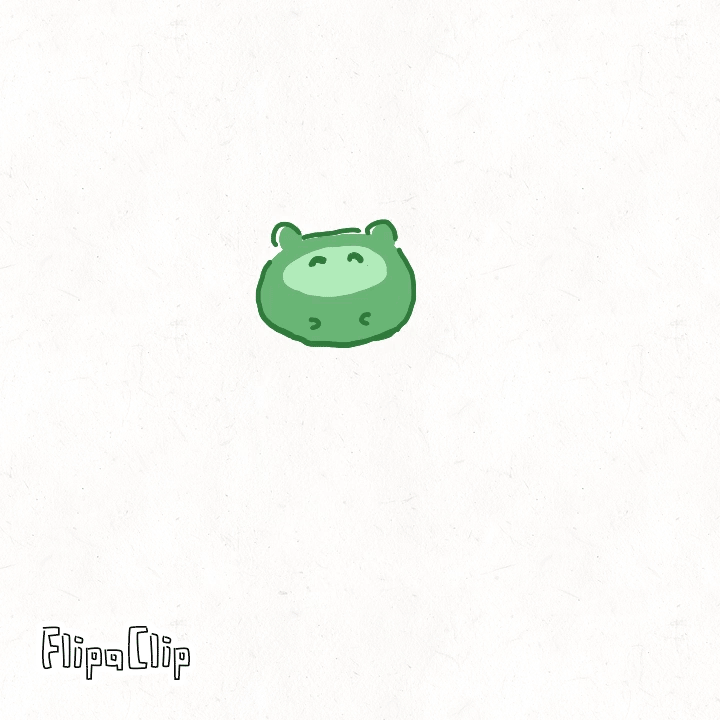
▲無料アプリでこんな感じのも作れちゃいます
イラストを始めるならばどのiPadが良いのか?
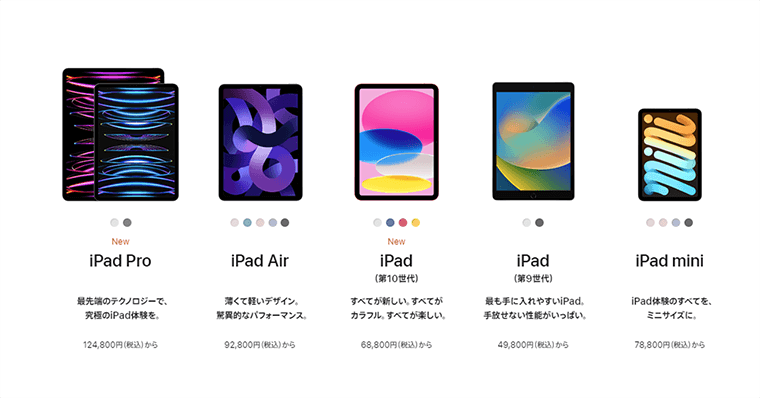

iPad第9世代の良さはわかるけど、結局どのiPadがイラストにむいているの?
性能的にはどれでもOK!
ただ、iPad第9世代は価格も1番安くて、初心者の人におすすめ。

正直に言ってしまうと、どれでも大丈夫です。(iPadminiは画面サイズが小さい点、iPad第10世代も端子の問題がある点で、あまりおすすめはしていません。)
初心者の人におすすめしたいモデルは『 iPad第9世代64・256GBモデル 』『 iPadAir第5世代64GB・256GBモデル 』です。
ただ、この記事を読んで下さっている人は、多岐にわたると思います。
- iPadでイラストを始めたい初心者の人
- アナログで描いている熟練者
- 液タブを使用しているプロ
初心者・経験者によっておすすめできるiPadが異なるのも事実なので、iPad選びのポイントを記載いたします。
下の表に必要な項目をまとめました。軽く目を通す程度で問題ないです。
イラスト視点から見たiPadの選び方
iPad第9世代がオススメな方

| iPad第9世代 | |
|---|---|
 | |
| 画面サイズ | 10.2インチ |
| チップ(SoC) | A13 |
| RAM | 3GB |
| ストレージ | 64・256GB |
| フルラミネーション ディスプレイ | 非対応 |
| ProMotion テクノロジー | 非対応 60Hz |
| 認証 | ホームボタン Touch ID |
| Smart Keyboard Folio | - |
| Magic Keyboard | - |
| Smart Keyboard | 〇 |
| Apple Pencil | 第1世代 |
| 接続端子 | Lightning |
| 価格 | 49,800円(税込)~ |
1番コスパが良いモデルです。
性能は1番下ですが、このデバイスでもイラストや動画編集はできますよ。
現在第9世代が最新です。
【注意点1】フルラミネーションディスプレイは非対応

ディスプレイの注意点として、iPad第9世代は「フルラミネーションディスプレイ非対応 」です。その点は注意してください。
フルラミネーションディスプレイ非対応の場合、画面とペンの間に厚みを感じます。

例えば、点を描く際に、描いた位置と少しずれます。1枚厚みのあるところを描いている感覚です。慣れれば全く問題はないです。
【注意点2】端子はLightning

LightningはiPhoneと充電ケーブルを統一できるメリットもありますが、外部デバイスに接続しづらいデメリットが大きいです。
特にそういった用途に使用しないのであれば、気にしなくても問題ないです。
iPadAir第5世代がオススメな方

| iPadAir第5世代 | |
|---|---|
 | |
| 画面サイズ | 10.9インチ |
| チップ(SoC) | M1 |
| RAM | 8GB |
| ストレージ | 64・256GB |
| フルラミネーション ディスプレイ | 対応 |
| ProMotion テクノロジー | 非対応 60Hz |
| 認証 | Touch ID |
| Smart Keyboard Folio | 〇 |
| Magic Keyboard | 〇 |
| Apple Pencil | 第2世代 |
| 接続端子 | USB-TypeC |
| 価格 | 92,800円(税込)~ |
iPadAir第5世代は、iPad第9世代と比較すると『ベゼルレスで画面が広い』『M1チップ搭載』『ApplePencil第2世代対応』『フルラミネーションディスプレイ対応』この4点が大きな差になります。
iPadAir第5世代は、Proと同じ系列のM1チップが使用されています。
ですが、価格を抑えられる中間モデルです。現在第5世代が最新モデルです。
我が家でも愛用しています。
筆者の職業はデザイナーなのですが、M1チップは性能が高くてかなり満足しています。
iPadProがオススメな方

| iPadPro | |
|---|---|
 | |
| 画面サイズ | 11・12.9インチ |
| チップ(SoC) | M2 |
| RAM | 8GB 16GB(1TB~) |
| ストレージ | 128~2TB |
| フルラミネーション ディスプレイ | 対応 |
| ProMotion テクノロジー | 120Hz |
| 認証 | Face ID |
| Smart Keyboard Folio | 〇 |
| Magic Keyboard | 〇 |
| Apple Pencil | 第2世代 |
| 接続端子 | USB-TypeC |
| 価格 11inch | 124,800円(税込)~ |
| 価格 12.9inch | 172,800円(税込)~ |
iPadProの特徴としては、Apple開発の最新M2チップを搭載した、最も処理速度が早いモデルです。
また、ディスプレイ性能も一級品になっていて、他のiPadと比較すると描画速度が倍なのでぬるぬる動きます。
線画もより滑らかになるようですが、プロのイラストレーターでないと違いはわからないと思います。
一般的に使用する分にはオーバースペックになる性能で、その名の通りプロクリエイター向けになっています。
サイズ違いで2種類リリースされていますが、12.9inchの方がディスプレイが大きくてキレイくらいの認識で大丈夫です。
以上が、わたしが考えるイラスト視点からの『 iPadの選び方 』です。
画面サイズの観点からiPadminiは除外しました。
イラストを制作をメインに考えた場合、画面サイズは大きいほうが絶対に良いからです。

結局初心者はどれを選べばいいの?
コスパ重視ならiPad第9世代!
ちょっと背伸びしたいならiPadAir第5世代かな!

無印iPad第10世代はダメなの?

無印iPad第10世代は何で候補に入ってないの?
無印iPad第10世代は悪いとかでは全くないよ!
ただ、ApplePencilが快適に使いづらいから候補から外したのよ。

iPad第10世代には落とし穴があります。
それは、ApplePencilの端子と第10世代の端子がかみ合っていないことです。
iPad第10世代はUSB-C端子で、対応しているApplePencil第1世代はLightning端子です。
そのため接続(ペアリング)方法は、iPadにUSB-Cケーブルを差し込み専用のアダプタに接続し、専用のアダプタにApplePencilを差し込む。
わけがわからないと思いますので、下図左を参考にしてください。
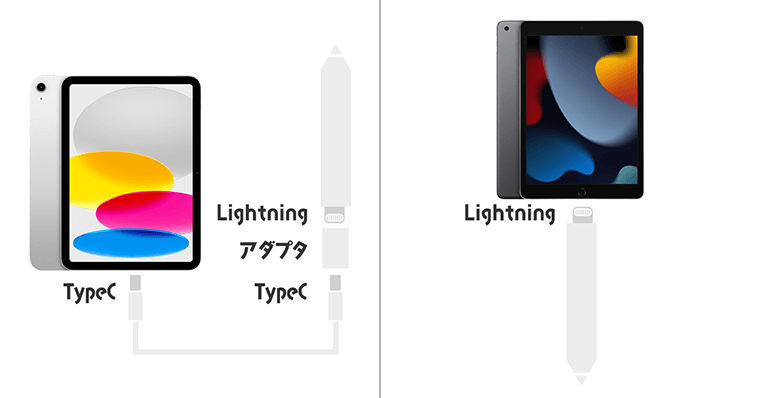
第10世代の方が、接続(ペアリング)に手間がかかりますよね。
ApplePencilってサクッと充電やペアリングができないと、めちゃくちゃストレスに感じてしまうんですよ。
ですので、ApplePencilを使う人(イラスト用途)には、iPad第10世代はあまりおすすめはできないと思い候補から外しています。
全くダメというわけではなく「この接続方法でも問題ない」という人は無印iPad第10世代も性能的には良いですよ。
ApplePencilの違いについて

ApplePencilって第1世代と第2世代があるけど何が違うの?
機能性は結構違うよ!
特にイラストを描きたい人は、第2世代がおすすめです。

ApplePencil第1世代と第2世代が現行販売されています。大きな違いは以下になります。
違い1:充電方法
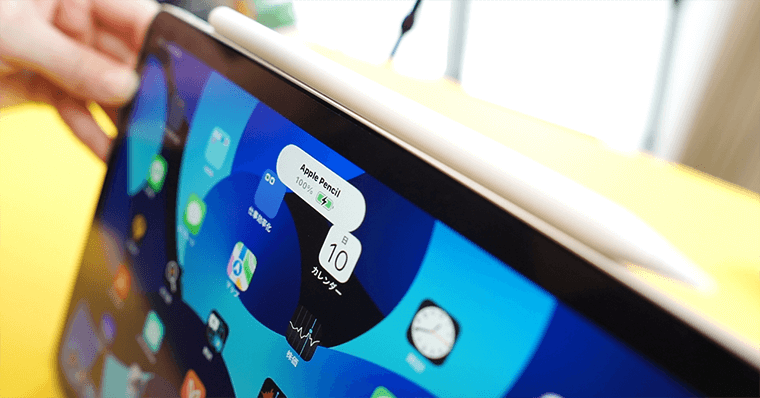
ApplePencil第2世代は、iPadの側面に磁力でくっつくことで自動的に充電とペアリングができます。


ApplePencil第1世代は、iPadの接続端子に差し込んで充電とペアリングができます。もしくは、専用アダプタを接続すればコンセントからもいけます。
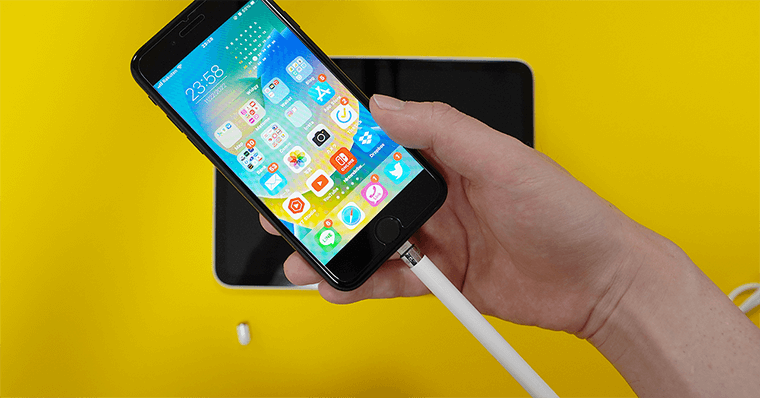
なんならiPhoneからもいけます笑
違い2:タップ機能
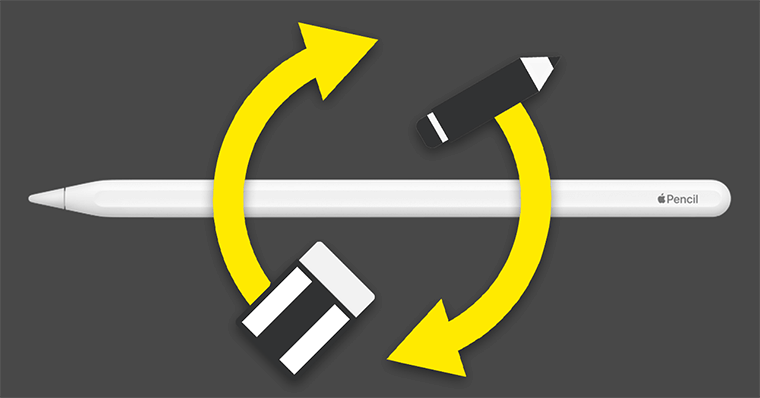
ApplePencil第2世代は、側面が1か所平らになっていて、そこをダブルタップすることで、ツール切替が可能です。
例えば、イラストアプリなら、ペンと消しゴムツールの切替ができます。これは、ApplePencil第1世代にない機能で、より快適にイラストを描くことができます
ApplePencil第1世代には、このような機能はないです。
▼まとめるとこのような違いです。
| ApplePencil 第1世代 | ApplePencil 第2世代 | |
|---|---|---|
| 税込価格 | ¥14,880(税込) | ¥19,880(税込) |
| フォルム | 円筒型のため転がる | 1部平面のため転がらない |
| 充電・ペアリング | 差し込む | くっつける |

ApplePencil第2世代の方が、ビジュアル的にスマートでオシャレ!
線画には影響はでるの?
機能性は違えど、線画にはそこまで影響はでないよ!
画力は自分自身の問題だからね。

注意点:第1世代と第2世代で互換性はない

ApplePencil第2世代に対応している機種って、第1世代も使えるの?
非対応なので気を付けて!

ApplePencil第2世代対応のモデルは、ApplePencil第1世代を使用できません。
ここは注意しましょう。
例えば、iPad第9世代を購入した後に、すぐにiPadProに買い換えてしまった場合、本体の費用だけではなくApplePencil第2世代の費用もかかります。
▼ApplePencil対応表
iPad | iPadAir | iPadPro 11inch |
|---|---|---|
| 第9世代 = 第1世代 | 第4世代 = 第2世代 | 第3世代 = 第2世代 |
| 第10世代 = 第1世代 | 第5世代 = 第2世代 | 第4世代 = 第2世代 |
イラスト始めるための
iPadにかかる費用
| iPad 第9世代 64GB  | iPad 第9世代 256GB  | iPadAir 第5世代 256GB  | iPadPro 第4世代 11inch 256GB  | |
| 本体価格 | 49,800円(税込) | 71,800円(税込) | 116,800円(税込) | 140,800円(税込) |
| ApplePencil | 14,880円(税込) | 14,880円(税込) | 19,880円(税込) | 19,880円(税込) |
| ペーパーライク フィルム | 2,000円想定 | 2,000円想定 | 2,000円想定 | 2,000円想定 |
| Total | ¥66,680円(税込) | 88,680円(税込) | 138,680円(税込) | 162,680円(税込) |
iPadでイラスト描くための費用を、概算価格でだしてみました。
iPadAir第5世代とかですと、中スペック相当のノートPCが購入できてしまいます。
これに加えて、もしもケース・キーボードなどの周辺機器を購入してしまうと、もう少しコストがあがります。

予算の壁を突き破ってくる…
みんなここに悩むんやで…
ただ、iPadには性能よりも重要視すべき点があります。

イラスト制作には性能よりもストレージが大事
個人的な意見にはなりますが、イラスト制作を目的としたiPad選びでは、性能よりも容量(ストレージ)選びが重要になると思っています。
理由としては、iPadの性能はどんどん高くなってきているため、1番性能の低いiPad第9世代でも満足するほどの性能になっているからです。
そのため、性能のみで選ぶのではなく、ストレージも重要視しましょう。
iPadのストレージが不足している状態は、めちゃくちゃストレスを感じるますからね。
例えるならば「自分スマホが容量いっぱいで、常に警告がでる状態」です。
何かをするたびにデータを削除する状況は、結構ストレスではないでしょうか。
ただ、ストレージ容量の大きいモデルを購入したけれど、結果としてストレージが結構余ってしまったら、どこかもったいない気持ちになる事も想像できます。
こういった気持ちもすごくわかります。
ですが『ストレージは余っている状態が、1番気持ちよく使える状態』です。
ですので、特に初心者の人は、性能を考えるよりも『ストレージ選び』を大切にしましょう。
iPad第9世代の場合、予算があるならば『 256GBモデル 』の方をオススメします。
次の項目で解説しますが、そもそもiPadは表記通りのストレージを使うことができず、容量が少ない状態からのスタートになります。
| iPad 第9世代 | iPadAir 第5世代 | iPadPro | |
|---|---|---|---|
| ストレージ | 64GB・256GB | 64GB・256GB | 128GB・256GB 512GB・1TB・2TB |
【警告】ストレージは表記通りには使えない
ストレージ選びの大前提として、iPadには、必ず使用されるストレージが3つあります。
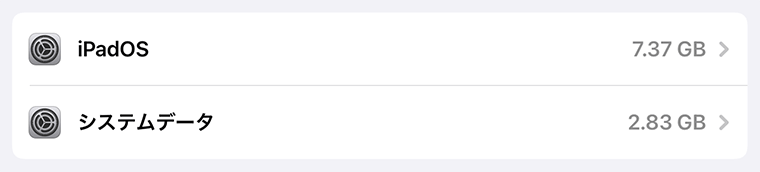
この機能で『 15GB近くストレージ 』が使用されます。※システムデータは、キャッシュのため人それぞれです。
▼iPad第9世代64GBの場合
└自由に使用できる容量は約50GB
▼iPad第9世代256GBの場合
└自由に使用できる容量は約240GB
つまり【表記されているストレージ容量のすべてを、自由に使用することはできない】ということです。

え…64GBモデルってめちゃくちゃ減るんだね。
そうなんだよね。
これはiPhoneでもそうなんだけど、OSやらシステムデータで10GB以上はデフォルトで使用されます。
削除等はできません。

イラスト1枚どれくらいの容量がかかるのか

予算的に64GBモデルが諦められない。
けど、イラストたくさん描きたいしな~
そうだよね
今回1枚単位でイラストの容量を調査してみました。
ちょっとだけ計算してみよう

人気アプリProcreate(プロクリエイト)でイラスト1枚あたりの容量を調査してみました。

こちらの絵は、約A1くらいの画像サイズ(解像度4956×3500px 200dpi)です。
レイヤー数も10枚程度で、140MBほどでした。
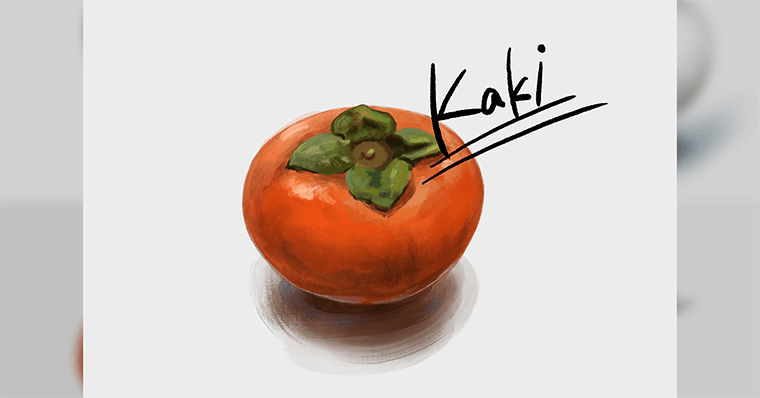
こちらの絵は、約A4くらいの画像サイズ(解像度2160×1620 130dpi)です。
レイヤー数は7枚程度で、1枚で約10MBほどでした。
A4で描いたからこのサイズというわけではなく、A4でもレイヤー数を増やしたり・画像/着彩データが増えれば、もっとデータサイズは膨らみます。
以上を踏まえて計算すると、64GBモデルですと下記の枚数で一杯になります。
64GBモデルケース
- A1画像サイズ(解像度4956×3500px 200dpi)の場合、357枚で一杯になります。
- A4画像サイズ(解像度2160×1620 130dpi)の場合、5000枚で一杯になります。
※システム分とアプリ分を抜いた約50GBで算出
※注意点:全部の項目を足して容量が一杯になるわけではなく、どちらか1つの項目で容量が一杯になります

64GBでも大量にいける!
確かにそう見えるけど、イラストはサイズやレイヤー数で大きく変わります。
500MBをこえることだってあるんだよ!

イラストもサイズで大きく差がでます。
イラスト中心にiPadを使用したい方でしたら、どのくらいのサイズで描くのかを、きちんと想定した方が良いと思います。
また、高解像度のイラストをたくさん描く場合、メモリの多いiPadAir・iPadProを意識した方が良いと思います。
例えば無印iPadの場合、約A1サイズ(4956×3500px )で描いた場合、イラストアプリのProcreateだとレイヤーが最大11枚しか使えません。
制限はアプリによりけりだと思いますが、メモリの関係で処理落ちたりするのでご注意ください。
iPadの使用用途を決めてストレージを選ぶ
64GBオススメの方
- 趣味でイラスト制作
- ネットサーフィン/動画視聴
- PCのサブ機予定の方
256GBオススメの方
- 高解像度イラストをそれなりに描く
- 多少の動画編集/画像編集
- ハイエンドゲームでそこそこ遊ぶ
512GB~2TBオススメの方
- 4K動画編集/画像編集を常時おこなう
- 高解像度イラストを常時描く
- PCの代用扱い
- iPadでデータ管理をすべておこなう
用途別に容量を記載した記事を以前書きました。参考にしていただければ幸いです。
-

脱後悔 | iPad64GB足りる?256GBとどっちの容量がおすすめなのか【256は必要か?】
続きを見る
わたしも購入前はめちゃくちゃ悩みました
実は筆者も、購入前にめちゃくちゃ悩みました。結果iPad64GBモデルを購入しましたが、満足しています。
理由としては、デザイン系の作業はPCをメインにしているからです。
iPadでは6つの作業をしています。
iPadでの作業
- 軽めのイラスト
- ブログ執筆
- 電子書籍
- VOD
- ノートまとめ
- 1分くらいの動画編集
- ゲーム
これらをメインしているため、ストレージ不足にはなりませんでした。
本当は256GBでも良いのですが、基本はPCにデータをすべてまとめていますし、クラウドを活用しているので64GBで満足している感じです。
どうしても64GBモデルが良い方へ
ストレージを減らさずにイラストを描く方法
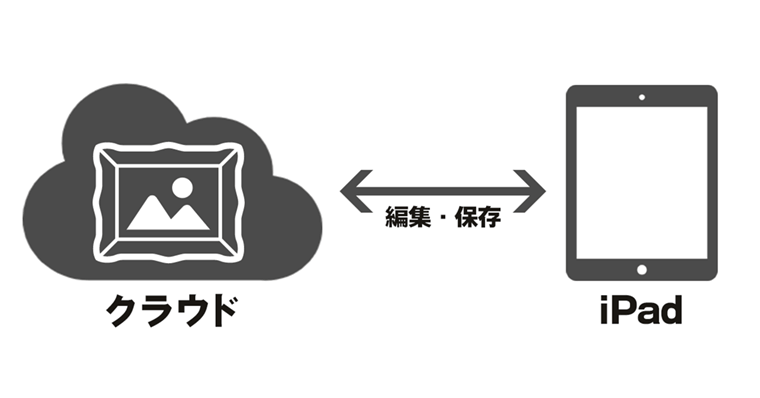
64GBモデルでイラストたくさん描きたい方には、クラウド機能がついているイラストアプリをオススメします。
例えば、メディバンペイントという人気無料アプリがあります。
そちらで無料会員登録をすれば、iPadで作成したイラスト・マンガをクラウド保存することができます。
クラウドに保存するということは、インターネット上に保存することになるため、端末自体の容量を圧迫しません。
また、クラウドに保存すれば、PC・スマホ・タブレットでもデータを共有することができ、続きを描くことができます。
▼詳細はコチラ
どうしても64GBモデルが良い方へ
iPadのストレージを増やす小技集
下記にちょっとだけストレージを増やせる小技を記載します。
Googleドライブを使用する
こちらは、Googleのアカウントがあれば、無料で1GBクラウドストレージを使用できるサービスです。写真・動画以外にも、どんなデータでもあげられて自由に管理ができるのは最高です。
DropBoxを使用する
こちらはGoogleドライブとほぼ同じです。
Dropboxのアカウントを作成すれば、無料で1GBのクラウドを利用できます。
Boxを使用する
こちらはGoogleドライブやDropBoxとほぼ同じです。
ですが、容量が非常に大きいです!無料で10GBのクラウドを利用できます。
Wi-FiモデルとWi-Fi+Cellularモデルの違い

クラウドとかも検討したけど、イラスト初心者だからiPad第9世代の256GBにしようと思う!
けど、Wi-Fiモデルとか記載があるけど何?
Wi-FiモデルとCellularモデルの違いは、SIMをさせるかどうかの違いだよ!

iPadを購入の際に必ずどちらかのモデルを選びます。
| Wi-Fiモデル | ・Wi-Fi 環境のみネットが使えます。 |
| Wi-Fi+Cellularモデル | ・通信会社のSIMカードを差し込むだけで、スマホ同様に通信回線が使えます。 ・もちろんWi-Fi 環境でもネットが使えます。 |
外出先でスマホのように使用したいならば、Wi-Fi+Cellularモデルを選ぶべきかなと思います。iPadが手放せないほど使用頻度が高い方におすすめです。
Wi-Fiモデルでも問題ないと思います。
Wifiのあるスポット・スマホのテザリング機能を使用すれば外出先でもネットは使用できます。

注意点としましては、クラウドでデータ管理をしていた場合、外出先でWi-fiがないとデータを触れないのでその点はご注意ください。
筆者は、外出先への持ち歩きはあまりしないので、Wi-fiモデルを使用しています。
イラスト制作にはペーパーライクフィルムは必須


iPadと一緒に保護フィルムも買いたいけど、どれが良いの?
イラストを描くならペーパーライクフィルムがおすすめ!
ApplePencilのペン先が削れやすくなるデメリットはあるけど、描き心地が紙になるよ!

ペーパーライクフィルムとは、紙の質感を再現できるフィルムのことです。
アップルペンシルとの相性が抜群で、まるで紙に描いているような描き心地になります。ブランドによって描き心地や質感がもちろん異なります。
iPadでイラストを制作するならば、めちゃくちゃおすすめです。(本当に紙に描いていると錯覚します。)
ペーパーライクフィルムは2,000円以下で購入できます。
▼ペーパーライクフィルムについてもう少し詳しく知りたい方は下記をご覧ください。
-

8種比較|iPadおすすめペーパーライクフィルムはこれだ!美大卒デザイナー談【お絵描き・文字書き用】
続きを見る
イラスト用iPadセット

おすすめのiPadセットをまとめてみました。
我が家でも使用しているものを選抜しています。
初心者向け
iPad第9世代オススメセット
| メリット | デメリット |
|---|---|
| ・価格が安い ・コスパ最強 ・エントリーモデルとして最適 | ・Lightning端子のため外部ストレージに接続が面倒 ・ApplePencil第1世代のためダブルタップ等の機能がない ・フルラミネーションディスプレイ非対応のためガラス1枚の厚みを感じる |
| iPad第9世代セット概算価格 | |
|---|---|
| 64GB | 約69,000円 |
| 256GB | 約91,000円 |
iPad第9世代は1番性能は低いですが、低~中解像度のイラストなら問題なく使用できます。
初~上級者向け
iPadAir第5世代オススメセット
| メリット | デメリット |
|---|---|
| ・高性能M1チップ搭載 ・カラバリがオシャレ ・USB-C端子 | ・価格が高い |
| iPadAir第5世代セット概算価格 | |
|---|---|
| 64GB | 約117,000円 |
| 256GB | 約141,000円 |
中長期で見るならiPadAir第5世代がオススメです。iPadProと同じ系列の1チップがあるのでパワーは申し分ないです。
プロ向け
iPadPro第4世代11inchオススメセット
| メリット | デメリット |
|---|---|
| ・最高スペック全部盛り ・高性能M2チップ搭載 ・ProMotionテクノロジー(120Hz)対応 ・カメラが高性能 | ・価格が高い |
| iPadPro第4世代11inchセット 概算価格 | |
|---|---|
| 128GB | 約149,000円 |
| 256GB | 約165,000円 |
iPadPro第3世代11inchとiPadAir第5世代の差は、チップ・ProMotionテクノロジー・カメラ・スピーカーなどになります。
お絵描きにおいては、チップ・ProMotionテクノロジー以外はそこまで差はありません。
正直なところ、iPadPro11inch128GB・256GBでも良いですし、iPadAir第5世代256GBも良いと思います。
最高スペックを選ぶのか、多めのストレージ容量を選ぶかの選択ですね。
まとめ:イラストを始めたい方へ | iPad第9世代がオススメです
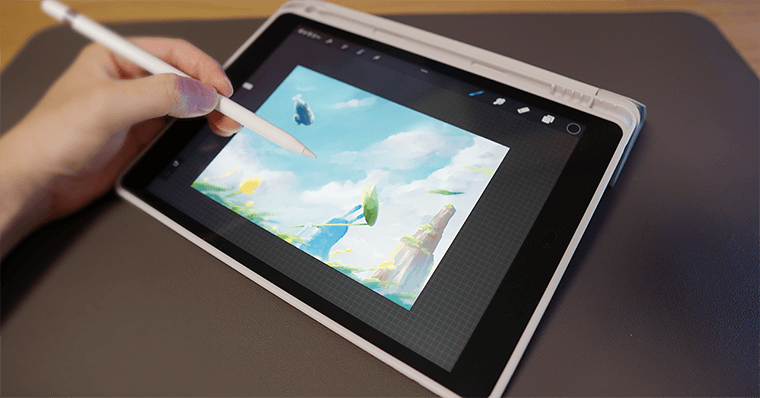
筆者は、iPadを購入して正解だったと思っています。
お金はかかりましたが、思い切ってみるとそれくらいの価値は感じます。
また、iPadでイラストを描くと、紙や鉛筆を消耗しないうえにデータで残せるのですごい便利ですね。
筆者の友人は、iPad第9世代を購入して、趣味でイラストを楽しんでいますよ!
ただ、ネット上の情報だけですとわからないことが多いと思います。
ですので『 店舗で描いてみること 』が大事かなと思います。
\タブで切り替え /
▼最新iPadの比較記事はコチラ
▼iPad第9世代についてもう少し詳しく知りたい方は下記をご覧ください。
-

脱後悔!iPad第9世代のレビュー・評価|無印iPadはイラスト初心者の練習向けに良いです
続きを見る
▼iPadでイラストを描きたい方はコチラもオススメ
-

脱失敗|iPadでお絵描き/イラスト向けはどれがおすすめなのか?
続きを見る
▼iPadお得に買う方はコチラ